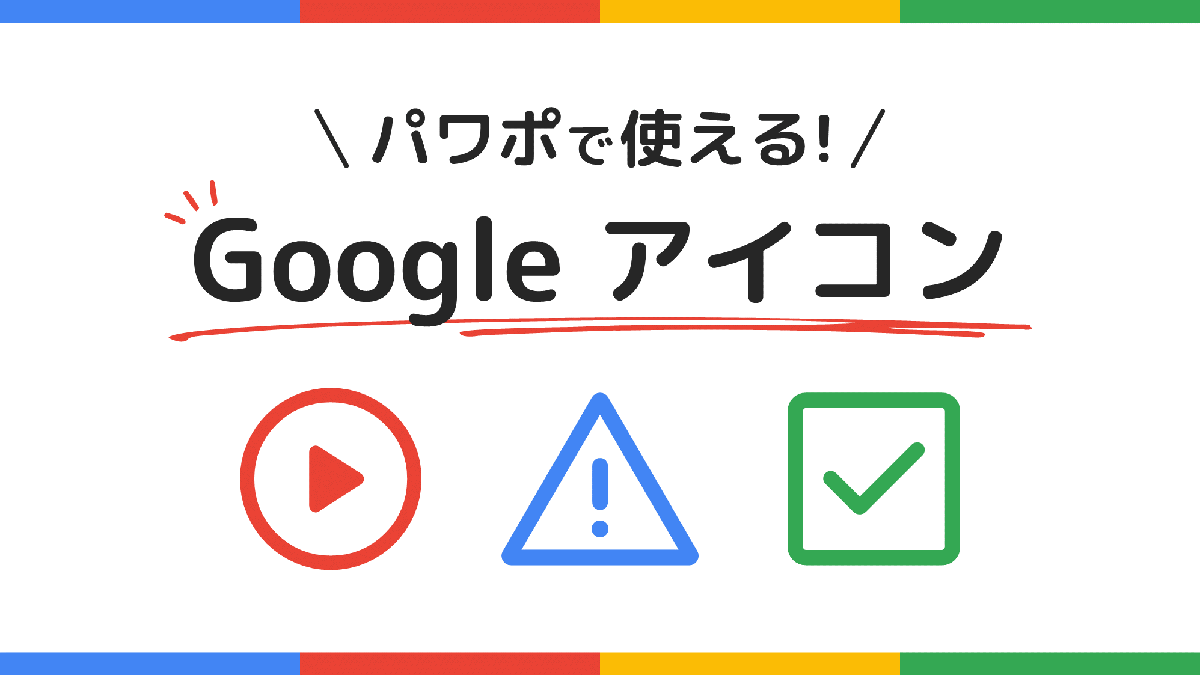![]()
Google Fontsのアイコンは、視覚的な要素としてスライドに追加することで、プレゼンテーションをより魅力的で理解しやすくすることができます。
アイコンはSVG形式でダウンロードすることができ、PowerPointに直接貼り付けることが可能です。
Google Fontsのアイコンをダウンロードする
![]()
Google Fontsにアクセスし、左側の項目から「Icons」を選択します。
![]()
左側のサイドバーでアイコンの形状をカスタマイズできるのでお好みに変更します。ここではアイコンの角が丸くなる「Rounded」を選択しました。
![]()
検索窓にキーワードを入力してお好みのアイコンを見つけましょう。キーワードは英語で入力する必要があるので、矢印を検索したい場合は「arrow」と入力します。
![]()
お好みのアイコンを選択すると右側にサイドバーが表示されるので「SVG」ボタンをクリックしてアイコンをダウンロードします。
アイコンをPowerPointで使う
![]()
ダウンロードしたアイコンを「Ctrl + C」キーでコピーし、スライドに「Ctrl + V」キーで貼り付けます。
貼り付けた状態ではアイコンとプレースホルダーの間に余白があるので、「Ctrl + Shift + G」キーでグループ化を解除し、グラフィックス形式から図形に変換します。
- グループ化を解除したときに表示されるメッセージは、「はい」を選択します。
![]()
プレースホルダーがアイコンにフィットして編集しやすくなりました。
![]()
色変更も簡単に行えます。